Nasıl MTS AVI biçimine dönüştürmek için?
Video dosyasını HD video kameradan bilgisayarınıza aktarmaya çalışırken, dosyaların çoğu medya oynatıcıda açılamadığını veya oynatılamadığını gördünüz mü? Video kameralar tarafından kaydedilen bu videolar genellikle MTS biçimi, çoğu oynatıcı ve video düzenleme uygulamasıyla uyumlu değildir.
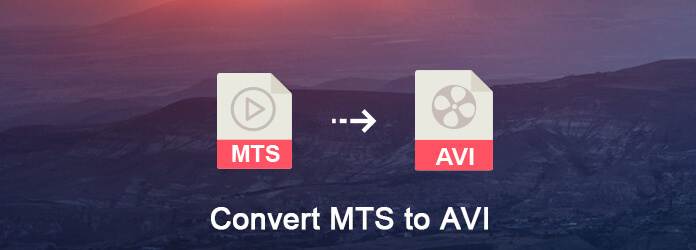
Bu sorunu çözmek için, bu MTS dosyalarını cihazınızla uyumlu olan AVI'ye veya diğer popüler formatlara dönüştürmeniz gerekir. Hiç böyle bir dönüşüm denememiş olsanız bile sinirli olmayın. Öğretici, en iyi 8 video dönüştürme aracı ve MTS'yi AVI'ye nasıl dönüştüreceğiniz hakkında kapsamlı bir rehber verecektir. Ayrıntılı bilgi için okumaya devam edin.
Nasıl MTS yüksek verimli AVI biçimine dönüştürmek için? Burada makale tam bir çözüm sunuyor, Aiseesoft Video Dönüştürücü Ultimate. Yüksek kalitede MTS dosyalarını dönüştürmek için en iyi MTS AVI dönüştürücüler biridir. Sadece programı indirmek MI buna göre AVI Converter açmak için ücretsiz. Kolay adımlarla gelişmiş çıktı ayarları alabilirsiniz.
Temel Özellikler:
1. Adım Bu yazılımı indirin ve başlatın
Yukarıdaki indirme düğmesiyle Aiseesoft Video Converter Ultimate'ı indirdiğinizde programı yükleyebilir ve başlatabilirsiniz. AVI'ye dönüştürmek istediğiniz MTS videosunu yüklemek için "Dosya Ekle" yi tıklayın.
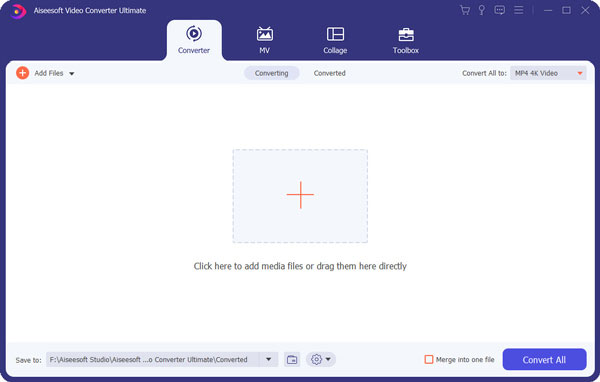
2. Adım Çıktı profilini ve ayarlarını seçin
"Profil" açılır listesinden çıktı biçimini AVI olarak veya taşınabilir aygıtınıza göre seçebilirsiniz. Çıktı "video / ses kodlayıcı", "Video / ses Bit Hızı", "Kanallar", "Çözünürlük" ve diğer ayarları ayarlamak için "ayarlar" ı da tıklayabilirsiniz.
3. Adım Video Düzenleme
MTS'yi AVI'ye dönüştürmeden önce, filminiz için özel Efekt yapma, Herhangi bir uzunluk segmentini kırpma, Kırpma alanı ve daha fazlası gibi birçok video düzenleme yapmanızı sağlar.

4. Adım MTS'yi AVI'ye Dönüştür
Yukarıdaki tüm adımları tamamladıktan sonra MTS'den AVI'ye dönüşümünüzü başlatmak için "Dönüştür" düğmesini tıklayabilirsiniz.
HandBrake, harika bir video dönüştürücü, video ve ses biçiminizi MTS, MP4, MOV, AVI, MKV, FLV, MP3 vb. gibi herhangi bir biçime dönüştürmenize yardımcı olabilir. benzersiz bir video düzenlemek ve oluşturmak istiyorsanız, HandBrake kolayca yapabilirsiniz.
1. Adım HandBrake yazılımını indirin ve başlatın ve MTS videonuzu ana arayüze aktarın. Birden fazla video da girebilirsiniz.
2. Adım MTS'yi AVI'ye dönüştürmeden önce, örnek olarak AVI biçim kategorisinde dışa aktarmanız gereken video biçimini seçin.
3. Adım Her şey ayarlandıktan sonra, "Dönüştür" düğmesini tıklayın. Dönüştürme işlemi tamamlandıktan sonra, dosyadaki video hakkında daha fazla ayrıntı görebilirsiniz.
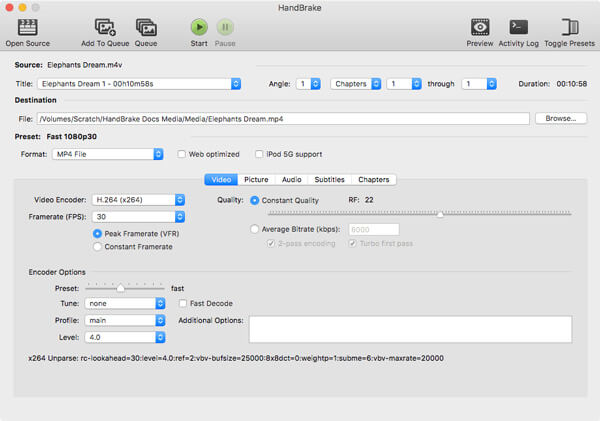
İhtiyacın olabilir: Mac'te HandBrake nasıl kaldırılır .
WinX Ücretsiz MTS AVI Dönüştürücü ayrıca AVI video dönüştürücü en iyi ücretsiz MTS biridir. MST, MP4, AVI ve benzeri gibi çok çeşitli çıkış formatlarını destekler. Ayrıca, bu dönüştürücü ile herhangi bir video formatını yüksek kalitede dönüştürebilirsiniz.
1. Adım WinX Free Video Converter'ı indirip yükleyin ve ardından programı bilgisayarınızda başlatın.
2. Adım MTS'den AVI'ye dönüştürmek istediğiniz Dosyanızı yazılıma aktarmak için "Ekle" düğmesini tıklayın.
3. Adım Video sekmesinde, sol kenar çubuğundan çıktı biçimi olarak AVI biçimini seçebilir ve çıktı biçimini onaylamak için video çözünürlüğünü seçebilirsiniz.
4. Adım Sağ alt köşedeki "Dönüştür" düğmesine tıklamanız yeterlidir; MTS dosyalarını AVI dosyalarına dönüştürmeye başlayabilirsiniz. Dönüşümün sonunda size bildirilir.
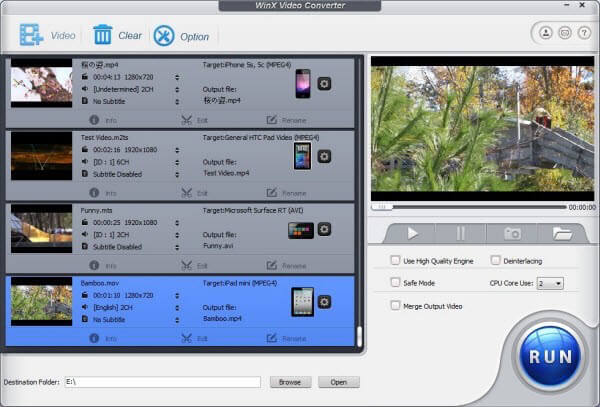
Freemake Video Converter herhangi bir videoyu ücretsiz dönüştürmek için mükemmel bir yazılımdır. Çeşitli çıkış formatları ile MTS videoyu AVI, MKV, MOV, AVI, WMV, FLV, MP3 ve diğer video veya ses formatlarına dışa aktarabilirsiniz.
1. Adım Freemake Video Converter'ı indirin ve başlatın.
2. Adım Medya ekle düğmesine tıklayın ve dosyaları aç'a tıklayın. Daha sonra MTS dosyanız programa eklenebilir.
3. Adım Sonra video sekmesinde çıkış video formatı olarak AVI seçmeyi unutmayın.
4. Adım Son olarak MTS'yi AVI'ye dönüştürmek için Dönüştür düğmesine tıklayın. Dönüşüm bittiğinde otomatik olarak açılır.
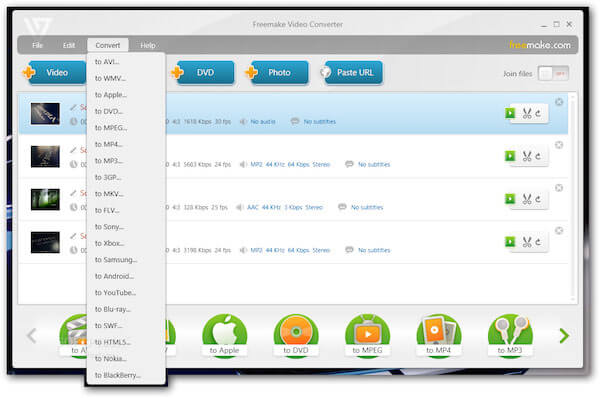
FFmpeg MTS dosyasını AVI'ye dönüştürme de dahil olmak üzere, ses ve videoyu kaydetmek, dönüştürmek ve akışını yapmak için ücretsiz bir yazılım projesidir. Birçok platformda kullanılabilir ve kullanıcılar arasında iyi bir üne sahiptir.
1. Adım Bilgisayarınıza FFmpeg programını indirin. Kurulumdan sonra, MTS dosyaları eklemek için programı başlatın.
2. Adım Kodu komut satırına yazın. Aşağıdaki kodu kopyalayıp yapıştırın: ffmpeg -i input -acodec libfaac -vcodec mpeg4 -b 1200k -mbd 2 -flags + mv4 + aic -trellis 2 -cmp 2 -subcmp 2 -medadata title = X output.mp4
3. Adım Çıkış AVI videosuna, X'in bulunduğu meta veri başlığında yeni bir ad yazın. Yeni filme hak kazandıktan sonra Enter tuşuna basın.
4. Adım MTS videosunun kaydedildiği konumu girin ve MTS'yi AVI işlemine dönüştürmeye başlamak için tekrar Enter'a tıklayın.
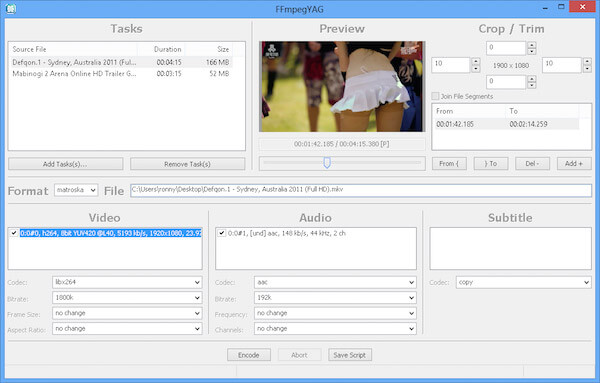
Aiseesoft Ücretsiz Online Video Dönüştürücü MTS AVI, MP4, MKV, WMV, FLV, MP3, M4A ve daha dönüştürmek için çevrimiçi bir araçtır. Video / ses bit hızı, çözünürlük, kare hızı ve döngü animasyonu gibi çıktı dosyasını kişiselleştirmek için çeşitli düzenleme özellikleri sağlar.
1. Adım Başlatıcıyı indirdikten sonra, Dönüştürülecek Dosyaları Ekleyin düğmesine basarak MTS dosyanızı bilgisayar klasöründen içe aktarın. Tıklayabilirsiniz Dosya Ekle başka bir MTS dosyası eklemek için.

2. Adım İşaretlediğinizden emin olun AVI çıktı biçimi olarak. Çözünürlüğü, video kodlayıcıyı, kare hızını ve video / ses bit hızını ayarlamak için dişli çark simgesini tıklayın.
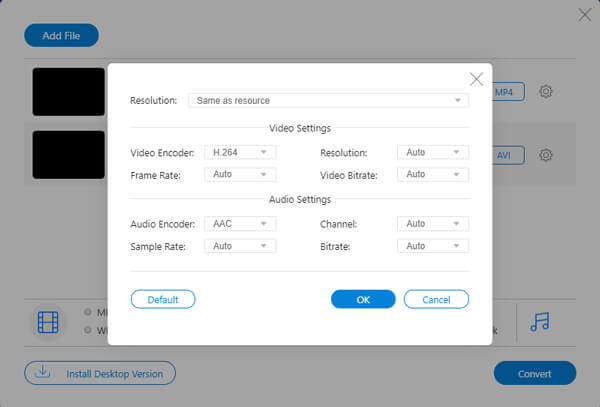
3. Adım Tüm ayarlamalardan sonra, dönüştürmek düğmesine basarak çıktı klasörünü seçin. Ardından, otomatik olarak MTS'yi AVI'ye dönüştürmeye başlayacaktır.
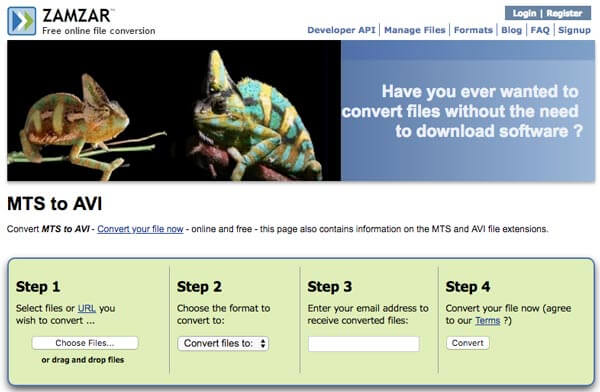
Convertfiles başka bir ücretsiz çevrimiçi dosya dönüştürücüsüdür. Birçok farklı kaynak formatına sahiptir ve video ve ses dosyalarını bir formattan diğerine (MTS'den AVI'ye dahil) dönüştürmenizi destekler, bu da birçok kullanıcıya büyük kolaylık sağlar.
1. Adım Google'da Convertfiles'da arama yapın ve web sitesine erişin. İstediğiniz MTS dosyasını bilgisayarınızdan bu web sitesine yükleyin.
2. Adım Dışa aktarma biçimi olarak AVI'yi seçin ve dönüştür'e tıklayın. "E-postama bir indirme bağlantısı gönder" seçeneğini işaretleyebilirsiniz. Sonra birkaç saniye çalıştıktan sonra bir bağlantı alacaksınız.
3. Adım MTS'den AVI'ye dönüştürme işlemi tamamlandıktan sonra; AVI dosyasına erişmek için dosyayı indirebilir veya postanıza gönderebilirsiniz.
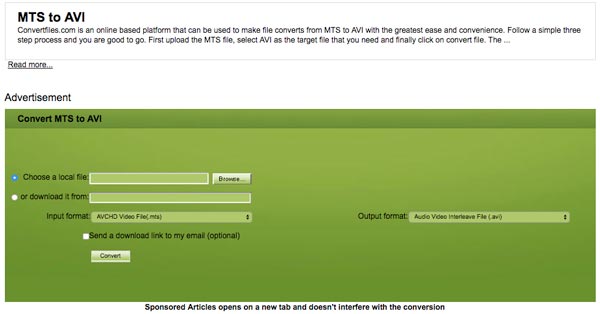
1. MTS dosyası nedir?
MTS dosyası, Gelişmiş Video Kodlama Yüksek Tanımı'nda (AVCHD) depolanan bir video dosyasıdır. Genellikle Sony ve Panasonic kamera gibi bazı HD video kameralarda kullanılır. MTS ayrıca Blu-ray disklerde yüksek tanımlı video için de kullanılır.
2. AVI iyi bir video formatı mıdır?
Evet. AVI, Audio Video Interleave, kabında hem ses hem de video içeren popüler dosya formatlarından biridir. Videoyu yüksek kalitede küçük boyuta sıkıştırmak için dikkat çekicidir.
3. VLC, MTS'yi MP4'e dönüştürebilir mi?
Evet. Bilgisayarınızda VLC'yi başlatın, Medya'yı tıklayın ve Dönüştür / Kaydet'i seçin. Açılır pencerede, MTS dosyasını içe aktarmak için Dosya sekmesi altındaki Ekle düğmesini tıklayın. Ardından, MTS'yi MP4'e dönüştürmeye başlamak için Dönüştür / Kaydet düğmesine tıklayın.
Video kamera ile bazı MTS dosyalarını yakaladığınızda, çoğu medya oynatıcıda daha iyi oynatmak için MTS'yi AVI'ye dönüştürebilirsiniz. Windows veya Mac'iniz olsun, MTS'yi AVI'ye kolayca dönüştürmek için 8 nihai çözümü kontrol edin, tabletler için bile, makaleden çözümü alabilirsiniz.